Auch Instagram, ein Titan der sozialen Medien, ist nicht frei von technischen Pannen. Ein häufiges Ärgernis ist das ständige Problem der automatischen Abmeldung, das Benutzer frustriert zurücklässt, da sie immer wieder aufgefordert werden, ihre Anmeldeinformationen erneut einzugeben. Wenn Sie die möglichen Ursachen dieses Abmeldeproblems verstehen – von App-Fehlern bis hin zu Serverproblemen – können Sie effektive Lösungen finden.
Schritt 1: Überprüfen Sie den Instagram-Serverstatus
Bevor Sie sich mit der Fehlerbehebung befassen, stellen Sie sicher, dass das Problem nicht von den Servern von Instagram herrührt. Wenn die Server ausfallen, können Sie von Ihrer Seite aus nichts tun, bis sie wieder online sind. Websites wie Downdetector können Echtzeit-Updates zum Betriebsstatus von Instagram bereitstellen. Wenn auf ihrer Seite alles normal ist, fahren Sie mit den nächsten unten beschriebenen Korrekturen fort.
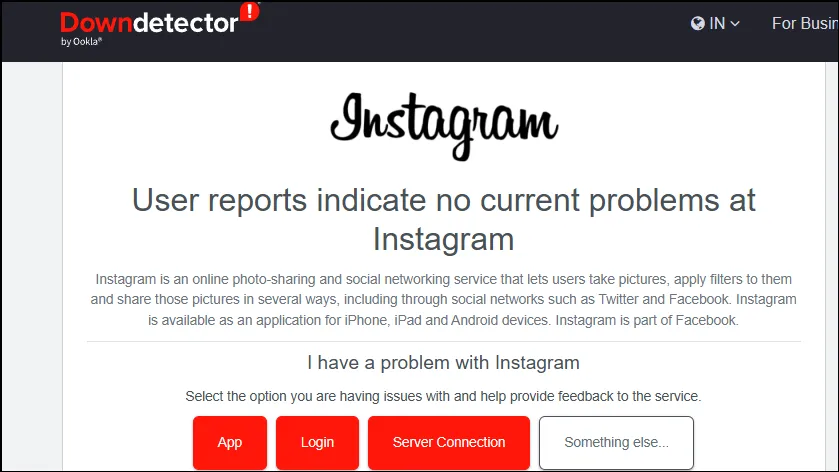
Lösung 1: Aktualisieren Sie die Instagram-App
Inkonsistente Abmeldeprobleme können oft auf veraltete App-Versionen zurückgeführt werden. Instagram veröffentlicht regelmäßig Updates mit kritischen Fehlerbehebungen. Um dieses Problem zu beheben, rufen Sie den App Store oder Play Store auf Ihrem Gerät auf und prüfen Sie, ob ein Update verfügbar ist. Installieren Sie die neueste Version, um zu sehen, ob das Problem mit der automatischen Abmeldung dadurch behoben wird.
Lösung 2: Instagram-App-Cache leeren
Zwischengespeicherte Daten sind für schnelle Ladezeiten unerlässlich, aber eine Beschädigung kann zu anhaltenden Abmeldefehlern führen. Das Leeren des App-Cache kann helfen, dieses frustrierende Verhalten zu beseitigen. So geht es auf verschiedenen Betriebssystemen:
Unter Android:
- Öffnen Sie die App „Einstellungen“ und tippen Sie auf „Apps“.
- Scrollen Sie nach unten, um Instagram zu finden und auszuwählen.
- Suchen und tippen Sie auf „Speicher“ und wählen Sie dann „Cache leeren“.
Unter iOS:
- Starten Sie die App „Einstellungen“ und tippen Sie dann auf „Allgemein“.
- Wählen Sie „iPhone-Speicher“, um auf die Liste der installierten Apps zuzugreifen.
- Wählen Sie Instagram und anschließend „App entladen“, um zwischengespeicherte Daten zu löschen.
Bei diesem Vorgang bleiben Ihre Dokumente intakt, während der Status der App aktualisiert wird. Dies kann zur Lösung des Abmeldeproblems beitragen.
Lösung 3: Instagram zwangsweise schließen
Gelegentlich können temporäre App-Fehler zu häufigen Abmeldungen führen. Das erzwungene Schließen und erneute Öffnen von Instagram kann dieses Problem effektiv beheben:
- Navigieren Sie unter Android im Menü „Einstellungen“ zu „Apps“.
- Wählen Sie Instagram aus und tippen Sie dann auf „Beenden erzwingen“, um die App zu schließen.
Lösung 4: Instagram deinstallieren und neu installieren
Wenn die automatische Abmeldung weiterhin auftritt, sollten Sie die App deinstallieren und anschließend erneut installieren. So geht’s:
- Halten Sie unter Android das Instagram-Symbol gedrückt, bis Optionen angezeigt werden, und tippen Sie dann auf „Deinstallieren“.
- Besuchen Sie den Play Store erneut, um die neueste Version noch einmal herunterzuladen.
Lösung 5: Mehrere Konten sinnvoll verwalten
Wenn Sie bei mehreren Konten angemeldet sind, kann es manchmal zu unerwarteten Abmeldungen kommen. Um dies zu vermeiden, entfernen Sie sekundäre Konten:
- Öffnen Sie Instagram, tippen Sie auf Ihr Profilsymbol und dann auf das Hamburger-Menü (drei horizontale Linien).
- Wählen Sie „Kontencenter“, scrollen Sie zu „Konten“ und tippen Sie neben unerwünschten Konten auf „Entfernen“.
Lösung 6: Trennen Sie Apps von Drittanbietern
Auch Drittanbieter-Apps, die auf Ihr Instagram zugreifen, können häufige Abmeldungen auslösen. Entfernen Sie alle unnötigen Integrationen:
- Melden Sie sich über einen Webbrowser bei Instagram an.
- Wählen Sie Ihr Profil aus, klicken Sie auf das Zahnradsymbol und dann auf „Einstellungen und Datenschutz“.
- Scrollen Sie zu „Website-Berechtigungen“ und aktivieren Sie unter „Apps und Websites“ die Option, um unerwünschten Zugriff durch Dritte zu unterbinden.
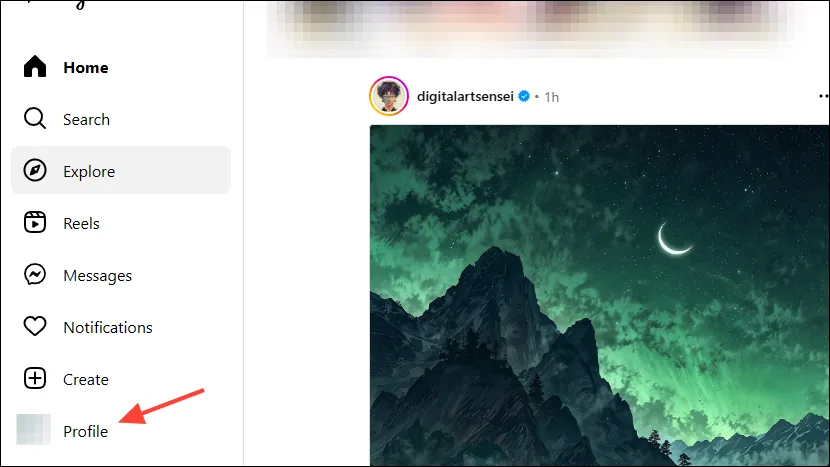
Lösung 7: Ändern Sie Ihr Instagram-Passwort
Wenn Sie Ihr Konto auf einem anderen Gerät verwendet haben, ohne sich abzumelden, ist es aus Sicherheitsgründen und zur Vermeidung von Anmeldekonflikten ratsam, Ihr Kennwort zu ändern:
- Gehen Sie in der App zu Ihrem Profil und greifen Sie auf das Hamburger-Menü zu.
- Tippen Sie auf „Kontencenter“, fahren Sie mit „Passwort und Sicherheit“ fort und klicken Sie schließlich auf „Passwort ändern“.
Lösung 8: Mit dem aktualisierten Passwort anmelden
Wenn Sie Ihr Passwort auf einem anderen Gerät aktualisiert und es nicht auf Ihrem aktuellen Gerät angewendet haben, kann dies zu unerwünschten Abmeldungen führen. Stellen Sie sicher, dass Sie sich mit Ihrem neuen Passwort anmelden, um dieses Problem zu vermeiden.
Wichtige Tipps, die Sie beachten sollten
- Manchmal sind gerätebezogene Störungen die Ursache, sodass ein einfacher Neustart das Problem beheben kann.
- Stellen Sie sicher, dass Ihre Internetverbindung stabil bleibt. Durch Umschalten zwischen WLAN und mobilen Daten können Sie Verbindungsprobleme identifizieren.
- Die Verwendung eines VPN kann Ihre Instagram-Verbindung beeinträchtigen. Durch Deaktivieren wird möglicherweise die normale Funktionalität wiederhergestellt.
Häufig gestellte Fragen
1. Was soll ich tun, wenn Instagram mich nach dem Ausprobieren aller Fehlerbehebungen immer noch abmeldet?
Wenn Sie alle aufgeführten Lösungen ausprobiert haben und das Problem weiterhin besteht, wenden Sie sich für persönliche Hilfe an den Instagram-Support oder suchen Sie in den Community-Foren nach ähnlichen Erfahrungen.
2. Können Apps von Drittanbietern dazu führen, dass ich mich bei Instagram abmelde?
Auf jeden Fall! Drittanbieteranwendungen, die Zugriff auf Ihr Instagram-Konto haben, können Konflikte verursachen und zu unerwünschten automatischen Abmeldungen führen. Es wird empfohlen, nicht autorisierte Apps regelmäßig zu überprüfen und zu entfernen.
3. Wie oft sollte ich meine Instagram-App aktualisieren?
Um optimale Leistung und Sicherheit zu gewährleisten, sollten Sie mindestens einmal im Monat nach Updates suchen. Wenn Sie Ihre App auf dem neuesten Stand halten, können Sie Fehler minimieren und die Gesamtfunktionalität verbessern.
Schreibe einen Kommentar